Siri ile AirPods Pil Seviyesi Nasıl Kontrol Edilir? Siri’ye AirPods pil seviyesini sorabileceğinizi biliyor musunuz? Apple’dan yeni AirPod’unuz varsa. Siri’ye “AirPods pil seviyesi nedir?” diye sorun. AirPods pil durumunu görmek için telefon ekranını veya widget alanını kontrol etmeye gerek yoktur. Bu, müzik dinlerken veya egzersiz seansında kullanışlıdır. Sadece AirPod’a dokunun ve Siri’ye sorun, AirPods pil seviyesi nedir?. Siri, AirPod’unuz, AirPod’larınızın durumu ve AirPod kasa pil seviyeniz aracılığıyla cevap verecektir.
AirPod’unuzda bu ilginç özelliği nasıl etkinleştireceğinizi görelim ve Siri komutuyla AirPod’ların pil seviyesini kontrol edelim.
AirPod’u Siri ile Çalışacak Şekilde Ayarlayın
Apple, Siri’yi AirPods’un en son sürümü olan AirPod 2’ye entegre etti. Yeni AirPod 2’nizle Siri komutlarını isteyebilir ve yürütebilirsiniz. Arama yapmak için telefonunuzu almanıza gerek yoktur. Veya arama yapmak için telefonunuzu yakın tutmanıza gerek yoktur. Arama yapmak için Siri’yi yeni AirPod’larda etkinleştirebilirsiniz. AirPod’larda Siri komutlarını denemeden önce Siri ayarlarını AirPod 2 ile çalışacak şekilde yapılandırmanız gerekir.
Buradaki adımları uygulamadan önce iPhone’u yeni AirPod’lara bağladığınızdan emin olun. İlk kurulumu tamamladıktan sonra AirPods 2’de Siri’yi etkinleştirmek için adımları izleyin.
- İPhone Ayarları’nı açın.
- Bluetooth Ayarını açmak için Bluetooth üzerine dokunun.
- “ Cihazlarım ” listesinden AirPods’un yanındaki “ i ” ye dokunun.
- Çift dokunma ayarını değiştirmek için Sağ veya Sol AirPod’u seçin.
- Kullanılabilir işlevlerden Siri’yi seçin.
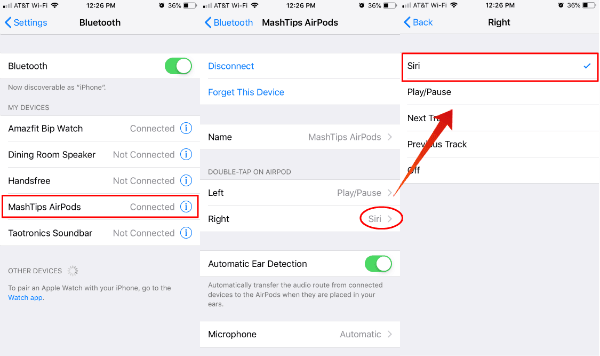
Artık AirPod’larınız Siri ile iletişim kurabilir. Ekran görüntülerinde gördüğünüz gibi Siri’yi etkinleştirmek için sağ AirPod Çift dokunuşunu seçtik. Bunu yaptıysanız, şimdi sağ AirPod’a iki kez dokunabilir ve Siri’den herhangi birini aramasını veya bir Siri komutu yürütmesini isteyebilirsiniz.
Kilitli Ekranda Siri’yi Etkinleştir
Şimdi Siri’yi yeni AirPod’larda etkinleştirdiniz. Ancak, tüm Siri komutlarını çalıştırmak için kilit ekranında çalışmak üzere Siri’yi etkinleştirmeniz gerekir. Bazen, telefonunuz sizden uzakta olabilir ve hareketsizlik nedeniyle kilitlenmiş olabilir. Siri komutlarınız bu noktada kilitli bir ekranla çalışmaz. Şimdi kilitli ekranda Siri’nin nasıl etkinleştirileceğini görelim.
- İPhone Ayarlarını Aç
- Aşağı kaydırın ve Siri ve Arama’ya dokunun
- “Kilitliyken Siri’ye İzin Ver” seçeneğini AÇIK konumuna getirin.
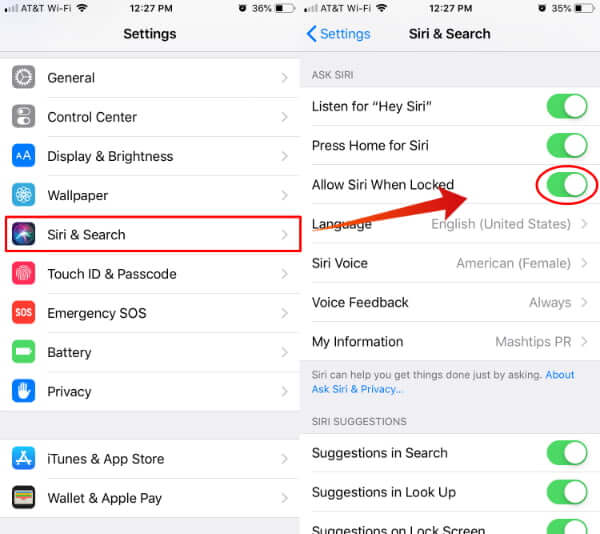
Gitmek güzel. Siri, iPhone’unuz kilitli olsa bile çalışır. Şimdi AirPod’unuz üzerinden Siri komutları isteyebilirsiniz. Siri, komutunuza hem kilitli hem de kilitsiz ekranda yanıt verecektir.
Siri’ye “AirPods Pil Seviyesi” Sorun
AirPod 2, yerleşik bir Siri işleviyle geliyor. Siri’ye AirPod’larınız aracılığıyla sorabilirsiniz. Bağlı iPhone veya iPad cihazı sesli komutunuzu işleyecek ve size cevap verecektir.
Siri AirPod’un pil seviyesini sorabilir misiniz?
Evet yapabilirsin. iOS, AirPod aracılığıyla size AirPods pil durumunu yanıtlayacaktır. Pil seviyesini kontrol etmek için iPhone widget’ını veya iPhone Bluetooth ekranını kontrol etmenize gerek yoktur. Siri’ye, “ AirPods pil seviyesi nedir? “. Siri size sol, sağ AirPod ve AirpPod kasanızın pil durumunu söyleyecektir. AirPodsm pil seviyesini kontrol etmek için aşağıdaki Siri komutlarını kontrol ettik.
- AirPod pil seviyem nedir?
- AirPods pil seviyem ne olacak?
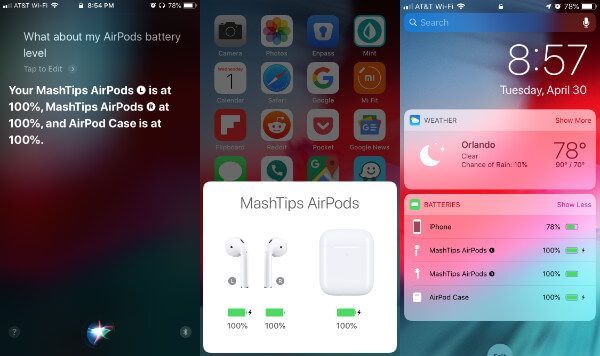
Siri sorunuza cevap verecektir AirPods pilinize bağlıdır. İki AirPod’da farklı pil gücünüz varsa, Siri her AirPods pil seviyesiyle ayrıntılı olarak cevap verecektir.
AirPod’ların Pil Durumunu Öğrenme

Siri, AirPods pil seviyesiyle yanıt verdi. AirPods ve AirPods davası için sperate durumu yoktur. Her iki AirPod da aynı batarya seviyesindeydi ve batarya seviyesini tespit etmek için AirPod kılıfı iPhone’dan uzakta.
Sol ve Sağ AirPod’ların Pil Durumunu Alma
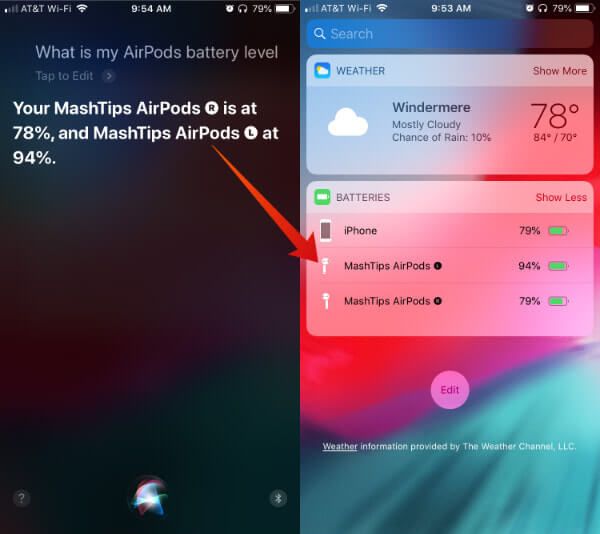
Siri, her AirPod’umun pil durumu ile yanıt verdi. Sol ve sağ AirPod’lar için farklı bir pil seviyem olduğundan. AirPods davası telefondan uzaktı.
Sol AirPod, Sağ AirPod ve AirPods Pil Kutusunun Pil Durumunu Alın.
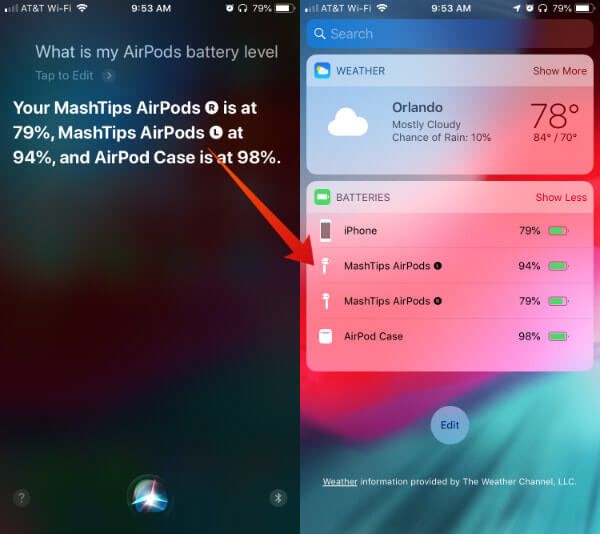
İPhone’unuz AirPod durumuna göre size cevap verecek kadar akıllıdır. Onun durumunda Siri üç pil durumu ile karşılık verdi. Sol AirPod’dan bu yana, sağ AirPod ve AirPods kasa pil seviyesi farklıydı ve tüm cihazlar iPhone’un Bluetooth Serisinde idi.
Kısacası, iOS, pil seviyesini algılayacak ve cihazlarınızın pil düzeyine göre Siri ile yanıt verecek kadar akıllıdır. AirPod’larınızın pil seviyesini kontrol etmek için birkaç çözüm daha var. Bununla birlikte, bu çözüm benzersizdir ve pil seviyesini kontrol etmek için iPhone’unuzun yakınınızda olmasına gerek yoktur. Siri’ye sorun, AirPod’unuz aracılığıyla size AirPods pil seviyesini söyleyecektir.

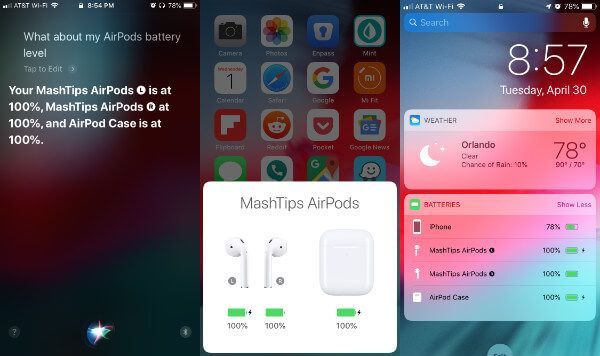
3 yorum
Geri bildirim: Siri ve Siri önerileri nasıl kapatılır? - Codeturkiye.com
Geri bildirim: AirPods seri numarası öğrenme - Codeturkiye.com
Geri bildirim: Sahte AirPods Nasıl Anlaşılır? - Codeturkiye.com